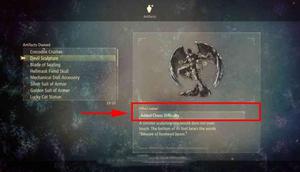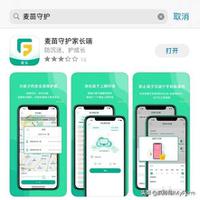如何在iPhone上转发消息(苹果手机转发至另一台设备)
在苹果手机上转发消息的选项有些隐藏。因此,本教程提供了将iPhone上的单个或多个消息转发给您的任何联系人的步骤。本文中的说明适用于运行苹果14plus和14pro、及苹果13、12、11等全系列旧苹果手机。
在iPhone上转发信息
虽然在 iPhone 上转发消息真的很容易,但重要的是要知道在 iPhone 上转发消息不像转发电子邮件那样,消息正文和原始发件人的详细信息都包含在转发的消息中。
当您在 iPhone 上转发信息时,转发的信息中仅包含信息正文。原始发件人的姓名和联系信息不包含在转发的邮件中。
例如,如果您转发一条来自“Jim”的消息,消息中写着“星期三的聚会已被取消”,那么只会转发消息(星期三的聚会已被取消),而不是原始消息发件人的姓名(吉姆)。
转发的消息基本上看起来就像您自己写的消息一样。因此,重要的是要通知其他人您正在转发其他人的消息。
有了这些了解,让我们继续看一下在 iPhone 上转发消息的步骤
iPhone接收的短信如何同步转发至另一台设备?
设置前需要确保两台设备上使用同一 Apple ID 登录 iMessage 信息。
在 iPhone 上依次打开“设置”>“信息”>“信息转发”,如果在“设置”>“信息”内没有看到“信息转发”选项,可以先关闭“iMessage 信息”后再重新打开,点击“发送与接收”并“使用 Apple ID 登录 iMessage 信息”,然后使用同一 Apple ID 登录。
点击进入“信息转发”后,选择向哪些设备转发这台 iPhone 接收到的信息。以上设置完成后,只要 iPhone 在开机状态并联网,就会向刚才设置的设备转发短信。
除此之外,在 iPhone 上依次打开“设置”>“iCloud”并开启“信息”,iCloud 也可以同步全部信息历史记录保持更新,并且支持在所有苹果设备上查看。
在 iPhone 上转发单条消息
以下是如何使用 iPhone、Android 或任何其他类型的移动设备将 iPhone 上的单个消息转发给您的任何联系人。
1.打开 iPhone 上的信息应用程序。
2.?在消息屏幕上,点击并按住??您要转发的特定消息。

3.?在出现的弹出窗口中,点击更多…选项(见上图)
4.在下一个屏幕上,点击位于屏幕右下角的前进图标。

5.?您将在新消息屏幕上看到您选择的消息。点击“收件人”?字段并选择要将消息转发至的联系人(您也可以手动输入联系人的姓名或电话号码),然后点击“发送”按钮。

如上所述,只会转发邮件正文,不会转发原始发件人的姓名或联系方式。
在 iPhone 上转发多条信息
如果您想转发对话中的多条消息,请按照以下步骤操作。
1.打开 iPhone 上的信息应用程序。
2.?在消息屏幕上,打开包含您要转发的消息的对话。
3.?接下来,点击并按住??您要转发的任何消息。

4.?在下一个屏幕上,选择您要转发的对话中的所有消息,然后点击位于屏幕右下角的转发按钮。

4.在“新消息”屏幕上,点击“收件人”?字段并选择要将所选消息转发至的联系人(或者您可以手动输入收件人的姓名或电话号码),然后点击“发送”按钮。

所有选定的消息都将转发给您的联系人。
以上是 如何在iPhone上转发消息(苹果手机转发至另一台设备) 的全部内容, 来源链接: utcz.com/dzbk/909199.html